AsTeRICS Grid – Blocco dell’applicazione su Android e iOs
Blocco del menu Modifica in AsTeRICS Grid
In AsTeRICS Grid, possiamo configurare il blocco dello schermo per impedire all’utente di accedere al Menu di modifica.
Inoltre, il blocco del comunicatore impedisce di poter ingrandire lo schermo con le gesture stabilite per ogni sistema operativo.
Per farlo, cliccare sul pulsante Blocca che si trova nella parte in alto a destra della finestra di modifica e che è rappresentato da un lucchetto.
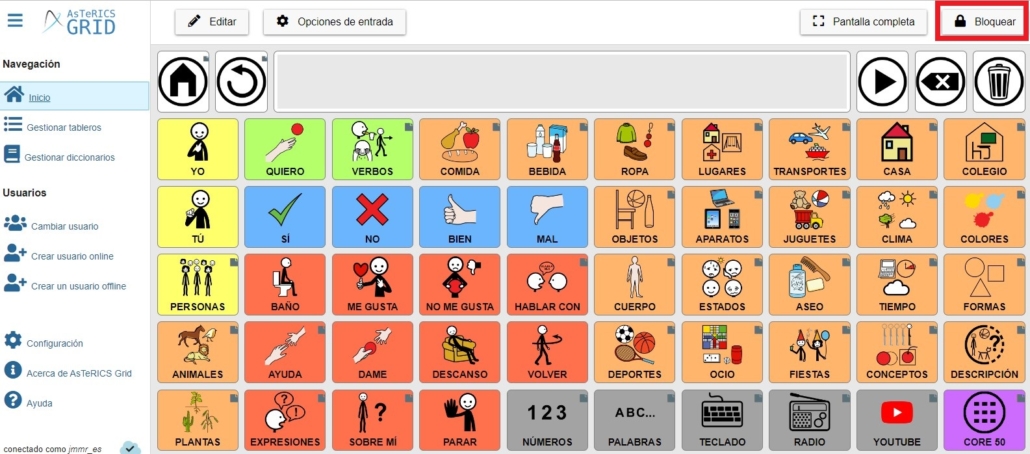
In questo modo, il Menu di modifica scompare e l’utente non ha accesso alle diverse sezioni di esso. Per tornare a questo menu, fare clic sette volte sul pulsante Sblocca.
Possiamo combinare questo blocco con il pulsante Schermo intero. In questo modo visualizzeremo AsTeRICS Grid su tutto lo schermo del computer in modo bloccato. Questo tipo di blocco non impedisce all’utente di uscire dall’applicazione in qualsiasi momento, poiché l’obiettivo è non accedere al Menu di modifica.
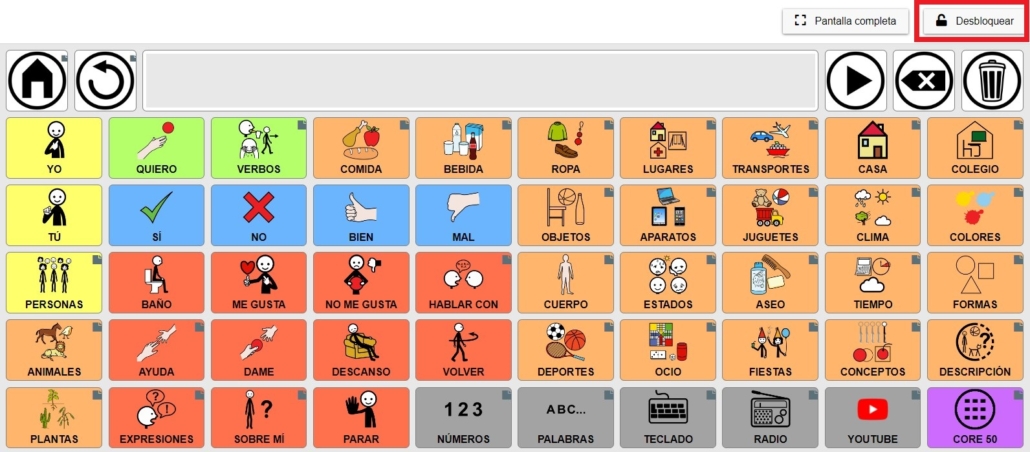
Inoltre, possiamo configurare una Password per bloccare/sbloccare l’interfaccia utente (solo numeri) dall’applicazione stessa. Possiamo stabilirlo dalla sezione Varie, che troveremo nel menu Edizione. Questa password sarà stabilita in modo generale per tutti gli utenti che abbiamo attivi sul dispositivo.
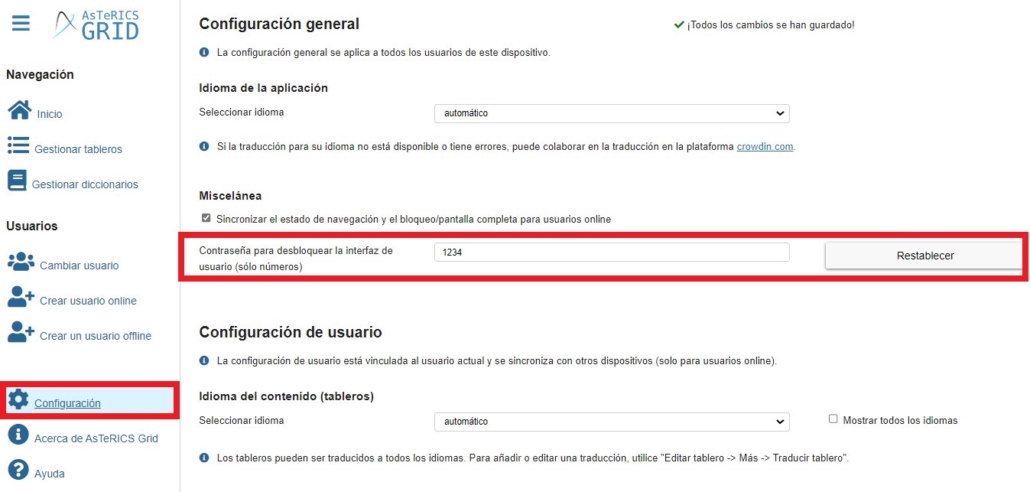
In questo modo, la prossima volta che vorremo uscire dalla modalità comunicatore, apparirà la seguente schermata, nella quale dovremo inserire la password che abbiamo stabilito.
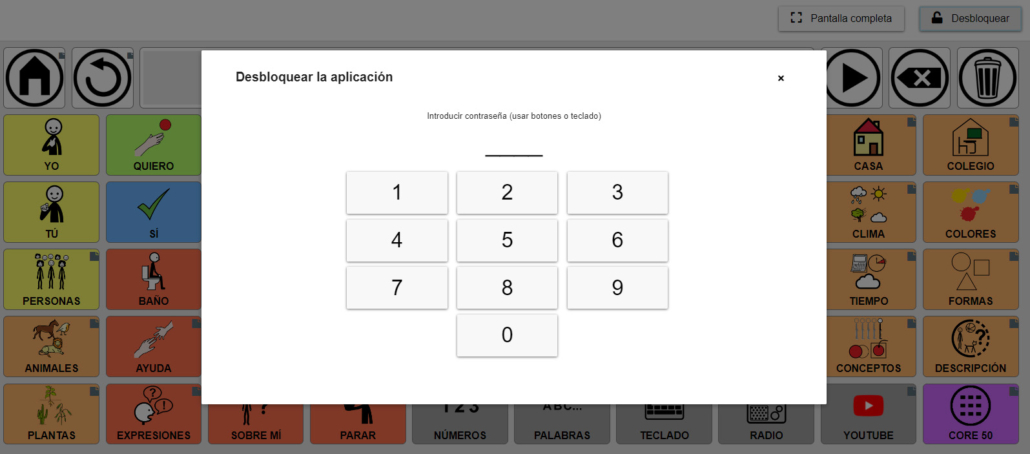
Blocco dell’applicazione nei sistemi operativi Android e iOS
Come prerequisito per poter bloccare il comunicatore e impedire l’accesso ad altre applicazioni su Android e iOS, è necessario aver installato AsTeRICS Grid come applicazione come spiegato nei tutorial per Android e iOS.
Per bloccare l’applicazione sui sistemi operativi Android e iOS, ti consigliamo di seguire i seguenti tutorial per ciascuno dei sistemi:
- Utilizzo di Blocco/sblocco finestra su dispositivi con sistema operativo Android: Blocco/sblocco finestra consente solo all’applicazione che fissiamo di rimanere visibile e non permette di accedere ad altre sezioni del dispositivo.
- Usare l’accesso guidato con iPhone, iPad e iPod touch: l’accesso guidato limita il tuo dispositivo a una singola app e ti consente di controllare quali funzionalità sono disponibili. L’accesso guidato può essere attivato quando lasciamo il dispositivo a un’altra persona che non vogliamo abbia accesso al resto delle applicazioni.
Presta attenzione alle istruzioni che appaiono sullo schermo quando configuriamo una di queste due opzioni.









